

・

kintoneは、業務アプリの開発や管理を手軽に行えるクラウドベースのプラットフォームです。特に、プログラミングの知識がなくても直感的に操作できるため、業務のデジタル化をより効率的に進められます。
とはいえ、レコードを登録するたびにTelegramへ手動で通知を送るのは少々手間だと感じることはないでしょうか?このような時、Yoomを活用すれば、非エンジニアの方でも簡単に連携作業を自動化でき、さらに便利に業務を進められるようになります。
本記事では、プログラミングについて詳しい知識がなくてもできる、自動連携の方法についてわかりやすく解説します。参考にしてみてください!
kintoneに新しいレコードが登録されると、自動でTelegramに通知が送られるため、チームメンバー全員がスピーディに情報を共有できます。
例えば、営業チームが新規顧客をkintoneに登録した際、他のチームメンバーにも自動で通知が届くため、スピーディなアクションが取れます。
これにより、情報の共有が円滑に行われることで、業務全体のパフォーマンス向上が見込まれます。
kintoneとTelegramの連携により、タスクの進み具合をいつでも把握できるようになり、進行状況を手軽に、かつ効率的に確認できる環境が整います。
例えば、タスクの完了がkintoneに記録されると、その内容がTelegramで通知され、プロジェクトマネージャーは進行状況を確認しやすくなります。
これにより、マネージャーはプロジェクトの進行状況を確認しやすくなり、次のステップへの移行がスムーズに進むでしょう。
[Yoomとは]
アカウントをお持ちでない場合は、まずアカウント発行ページにてアカウントを発行してください。
また、アプリを初めてご利用される方は、初めてのYoomをぜひご確認ください。
Yoomのアカウントにログインしたら、使用するアプリを登録します。
1.「マイアプリ」をクリックし、「新規接続」を選択してください。
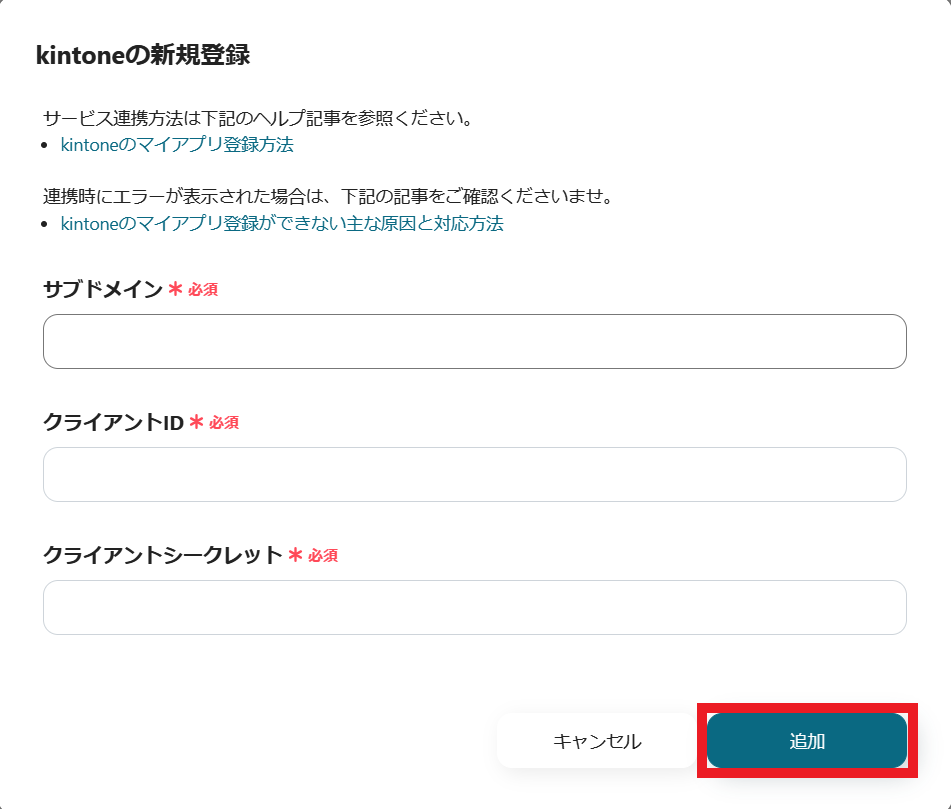
2.まず、登録したいアプリを選択し、各アプリに対応するアカウントでログインしてください。
1つ目のアプリの登録が完了したら、再度「新規接続」ボタンをクリックして、次のアプリの登録を行います。
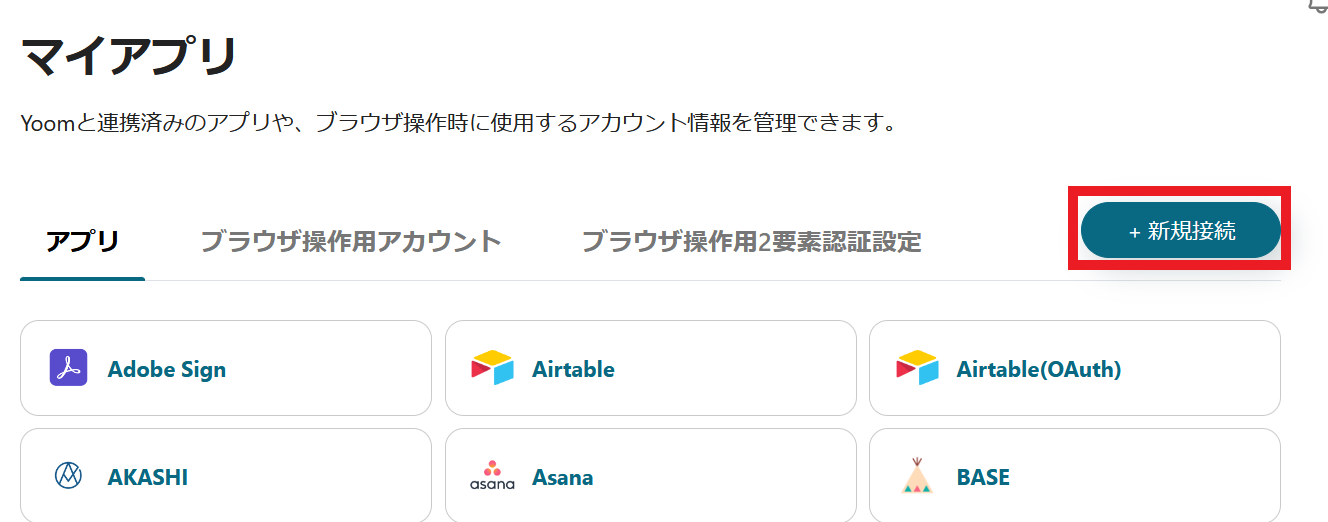
今回は、【kintoneでレコードが登録された際に、Telegramに自動的に通知が送られる】というフローを作成します。
kintoneは、アプリ作成やチャットなどができる便利なツールで、様々な企業で幅広く活用されています。
しかし、レコードが新たに登録されるたびにTelegramへ手動で通知を送る作業は、効率が悪く、通常の業務に専念することが難しくなる可能性があります。
このフローを導入することで、Telegramに自動で通知が送信されるようになります。
これにより、煩雑な確認作業が削減され、チームメンバーは本来の業務に集中できるようになります。
1.先ほど紹介したテンプレートの「試してみる」をクリックしてください。
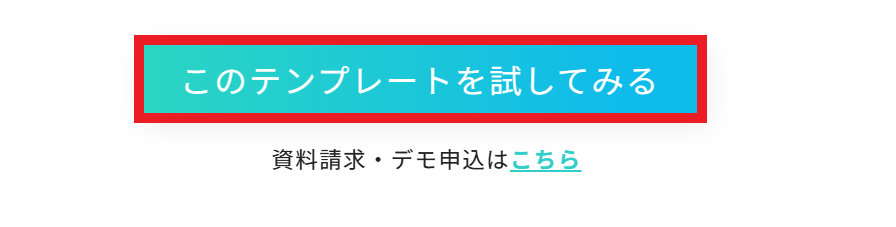
2.以下のような表示が現れたら、テンプレートのコピー成功です。
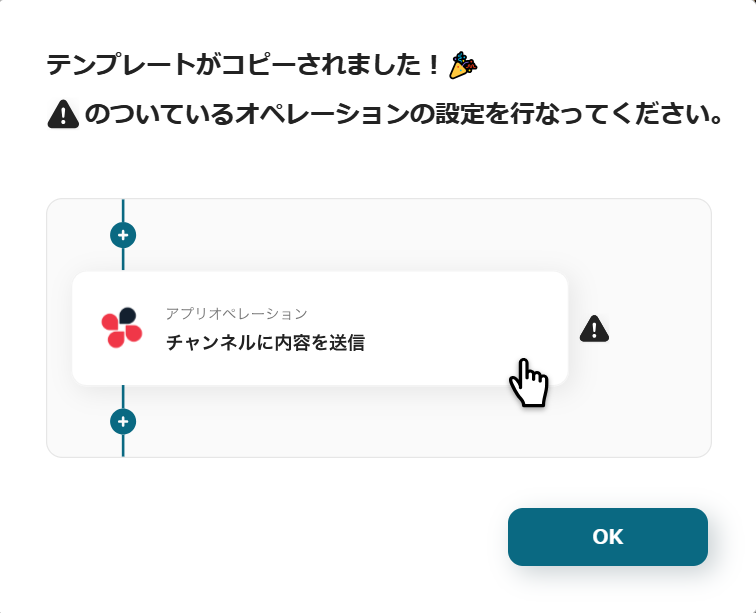
3.手順に従って、フローアイコンを順番にクリックしながら編集していきましょう。
各アイコンには「!」マークが付いているため、これを順にクリックして進めていきます。
まず、一番上の「kintoneにレコード登録されたら」をクリックします。
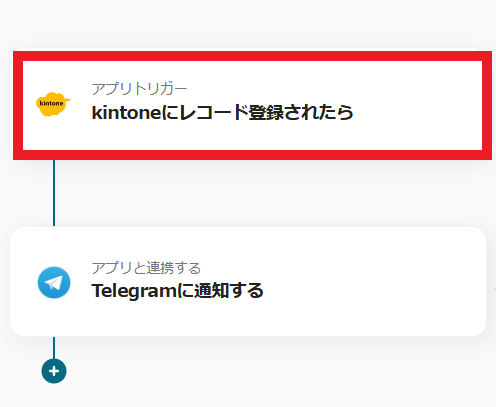
4.トリガーアクションは「レコード登録されたら」を選択し、「次へ」をクリックします。
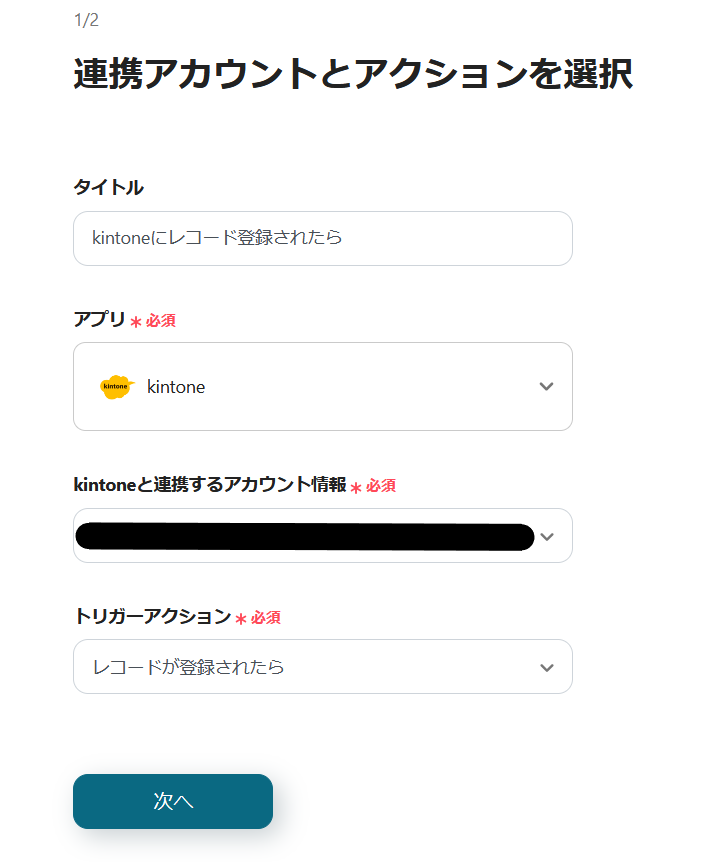
5.トリガーの起動間隔を選択した後、サブドメイン名とアプリIDを入力し、「テスト」をクリックします。
テストが成功したら、「保存」をクリックしてください。
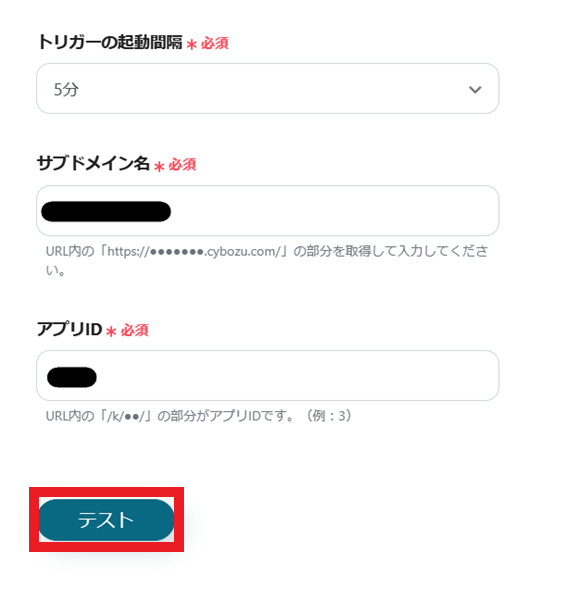
6.フローに戻ります。「Telegramに通知する」のアイコンをクリックします。
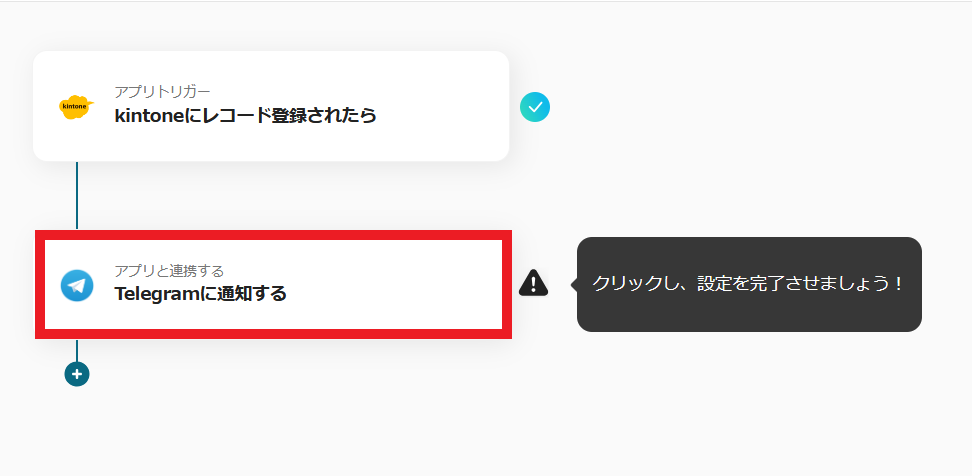
7.アクションの「メッセージを送信」を選択し、「次へ」をクリックします。
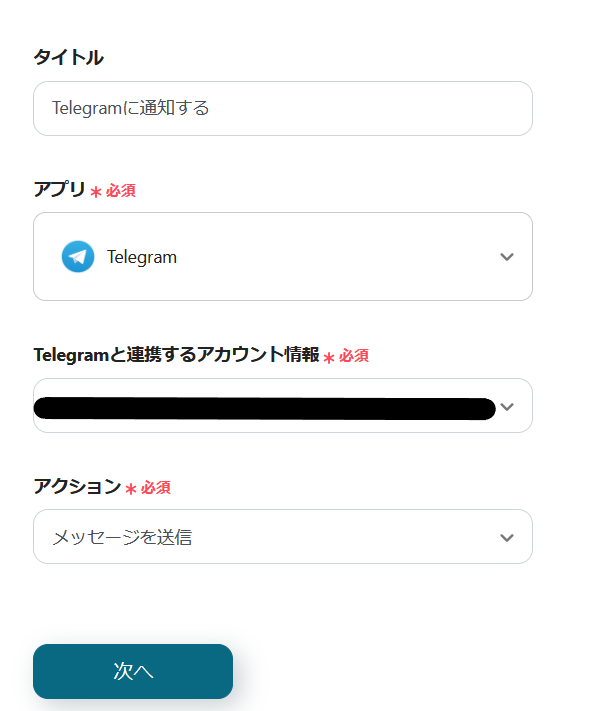
8.設定する各項目にチャットIDとメッセージ内容を入力してください。
入力後、「テスト」をクリックしてテストを実行してください。
テストが正常に完了したことを確認できたら、「保存」ボタンをクリックして設定を保存してください。
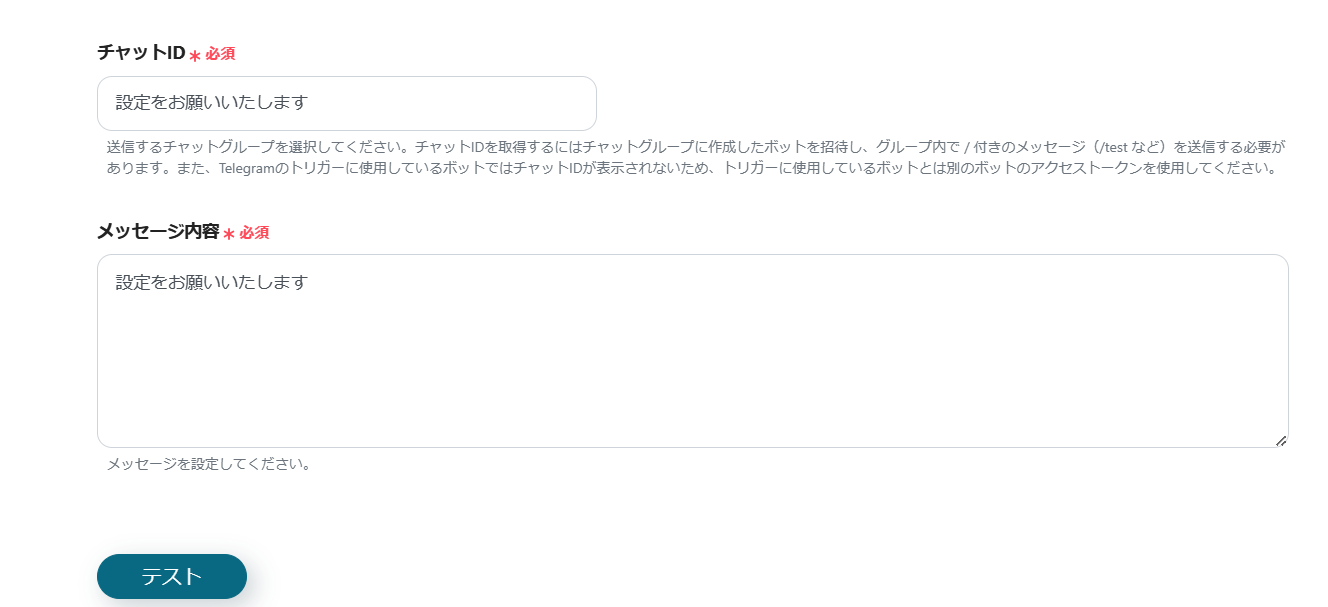
9.これで【kintoneでレコードが登録されたらTelegramに通知する】というフローが完成しました。
設定が完了すると、以下のような画面が表示されます。
「トリガーをON」ボタンをクリックすると、フローボットが起動します。
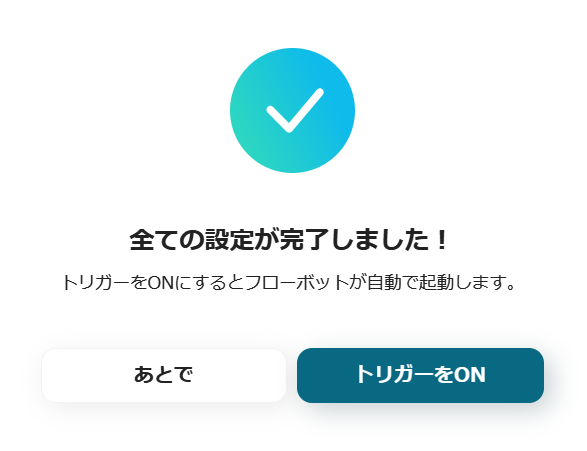
Yoomのテンプレートを利用することで、初心者でも無理なく設定を進められます。
以下のリンクから、この便利なフローをお試しください。
他にもkintoneを使った自動化の例がYoomにはたくさんあるので、いくつか紹介します。
1.Googleスプレッドシートで行が更新されたらkintoneのレコードも更新する
Googleスプレッドシートは、チームでデータを共有するために有効なツールです。同時にkintoneを利用することで、プロジェクトの進捗を管理しやすくなります。
しかし、Googleスプレッドシートで編集した情報をkintoneに手入力で更新するのは、作業効率を落とす要因となり得ます。
このテンプレートは、Google スプレッドシートでの更新内容を手軽にkintoneに反映させたい方に便利です。
また、更新された情報を参照しながら登録することで、情報の正確さを確保します。
2.kintoneのステータスが更新されたら、LINE WORKSに通知する
kintoneを用いてプロジェクトの進捗や件数を管理することは、タスク管理の面で有効ですが、レコードのステータスを更新するたびにチームに共有する手間は無視できません。
このフローでは、kintoneのステータスを更新したら、すぐにLINE WORKSでメッセージを送れるので、メンバーに情報をスムーズに共有できます。
さらに、kintoneの内容を引用することで、メッセージの作成が手軽になり、手入力の手間が削減できます。
kintoneとTelegramを連携することで、kintoneに新しいレコードが追加されるたびにTelegramに通知が送信されるため、チームメンバーは頻繁にkintoneをチェックする手間が省けるようになりました。
Yoomを導入することで、コードを書く手間が省け、技術的な知識がなくてもスムーズに連携を設定できるようになります。
このブログ記事を活用して、仕事の進め方を改善するためのヒントを見つけてみてください。
